就算有再高的硬件配置,系统用久了还是会变慢,XP如此,Win7同样是如此。其实系统用的如何完全在于个人使用习惯,只要掌握了以下三种方法,就可以让你的Win7运行速度大大提升。
1.修改启动项程序
在你电脑上安装的许多软件和应用程序,都想把自己设置成每次随你的计算机一起启动。在某些情况下,在你登录进Windows之后,他们会立刻运行。其他时间他们便会在后台默默运行。无论哪种方式,这些正在运行的程序会大大拖慢你的电脑。而随着时间的推移,越来越多软件把自己设置成开机启动,最终导致了系统资源的浪费甚至系统崩溃。
点击开始按钮,在搜索框中输入Msconfig,按下回车。在“系统配置”窗口中,切换到“启动”选项卡。

你会在这个窗口中发现许多不同的启动项,取消选择不希望随系统启动而运行的程序,完成后点击“确定”按钮。此时会提示重启,我们可以选择不重启,这样下次启动Win7时设置就会生效了。
如果你不确定什么程序可以取消,可以把所有微软公司的软件留下,其他第三方公司出品的软件全部去掉。
2.删除Internet临时文件
随着时间的推移,电脑里的Internet临时文件就把电脑拖慢了不少。并且会占用宝贵的硬盘空间。删除这些文件可以帮助恢复一些速度,如果您使用的是小空间的硬盘对你特别有用。
单击开始按钮,选择“控制面板-Internet选项”。在第一个“常规”选项卡中找到“浏览历史记录”,并点击“删除…”按钮。
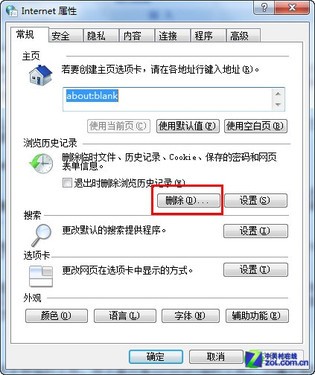
打开Internet选项
此时会弹出一个新窗口,给出了许多不同的可以删除的历史记录,选择要删除的项目,点击“删除”按钮,就可以将它们从你的电脑中删除了。
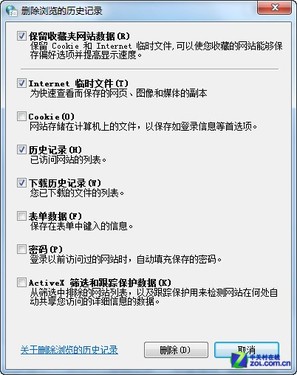
删除历史记录
这个方法也可以用于清除上网记录。
3.运行磁盘清理
除了Internet临时文件外,Win7中还存储了很多垃圾文件,内置的磁盘清理工具可以快速有效的删除这些文件。
点击开始按钮,依次打开“所有程序-附件-系统工具-磁盘清理”。

选择要清理的分区,一般拖慢系统的垃圾文件都会存储在C盘,也就是安装Win7的系统盘中。选好之后点击“确定”按钮,磁盘清理工具就会开始扫描该分区,找出可以被删除的垃圾文件。

选择要删除的垃圾文件类型,最后点击“确定”按钮,磁盘清理工具就会将它们全部删除。
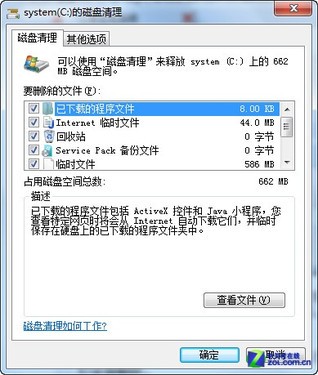
以上是加快系统运行速度最基本的三种方法,也是最简单的,所有用户都能轻松操作。只要我们能养成良好的使用习惯,定期给系统动动手脚,就能在一定程度上保证系统正常和快速的运行。
一、硬件配置达到建议的要求水平
要想流畅的运行Windows 7,微软官方的建议配置是:
处理器CPU 安装64位1G HZ及以上,内存2GB及以上,硬盘20GB及以上 ,显卡支持 WDDM 1.0或更高版本,这些都是硬件方面的推荐配置,如果你的硬件还满足不了这个水平,那运行起来Windows 7自然是很慢。要加快系统速度,只有先升级电脑硬件。
二、精简系统,减少不必要的程序和启动项
1、减少随机启动项
随机启动项,可以直接在“开始菜单”->“运行”中输入msconfig,在弹出的窗口中切换到Startup标签,禁用掉那些不需要的启动项目就行,一般我们只运行一个输入法程序和杀毒软件就行了。
2、减少Win7系统启动显示时间
在“开始菜单”->“运行”中输入msconfig,在弹出的窗口中切换到Boot标签,右下方会显示启动等待时间,默认是30秒,一般都可以改短一些,比如5秒、10秒等。
选中高级选项‘Advanced options…’,这时又会弹出另一个设置窗口,勾选上‘Number of processors’在下拉菜单中按照自己的电脑配置进行选择,现在双核比较常见,当然也有4核,8核,就这样确定后重启电脑生效。
3、加快Win7系统关机速度
上面讲了如何加快Win7系统下载的启动速度,既然启动时间能降低,相对应的关机时间同样能减少。这项修改需要在注册表中进行。
操作方法:还是在系统开始菜单处键入‘regedit’回车打开注册表管理器,然后找到这个键值 ‘HKEY_LOCAL_MACHINE——SYSTEM——CurrentControlSet——Control’,鼠标右键点击 ‘WaitToKillServiceTimeOut’将数值修改到很低,一般默认是12000(代表12秒)这是在关机时Windows等待进程结束的 时间,如果你不愿意等待可以把这个时间值改小,任意值都可以,修改完成后也需要重启电脑才能生效。
4、窗口转换更快速
Win7系统下载绚丽的效果的确美观,但漂亮的效果就需要拿速度来交换,因此如果你想要Win7系统下载中的各个窗口切换得更快速,那关闭窗口最大、最小化的动画效果后,你会发现窗口切换得更快了。
操作方法:首先在Windows7开始菜单处键入“SystemPropertiesPerformance”,然后找到(Visual Effects)可视化效果标签,去掉其中“Animate windows when minimizing and maximising”选项的勾选点确定就完成了。
5、删除多余的字体
以上的那些修改有些用户可能有点不敢下手,但是这一项操作你绝对不用手软。Windows系统中的字体特别是TrueType默认字体将占用一部分系统资源。你只需保留自己日常所需的字体即可,其余的对你来说没有一点用处。
操作办法:打开控制面板找到字体文件夹(路径地址是Control Panel\All Control Panel Items\Fonts),然后可以把自己不需要经常使用的字体都移到另外一个备份起来的临时文件夹中,以便日后你想使用时可以方便找回。如果你觉得自己不会再使用这些字体都不必备份,完全卸载了也可以。总之,你卸载的字体越多空闲出来的系统资源也就越多,Windows 7系统整体性能当然提高。
6、更快的任务栏预览
操作方法:依然在开始菜单中键入‘regedit’命令后回车打开注册表,然后寻找键值 ‘HKEY_CURRENT_USER——Software——Microsoft? Windows——CurrentVersion——Explorer——Advanced’, 鼠标右键点选高级设置‘Advanced’,再选中‘New DWORD’,输入‘ThumbnailLivePreviewHoverTime’数值,右键点选该项选择‘Modify’修改,下面就可以选择十进制计数制,输入一个新值单位为毫秒。比如,输入200那就表示0.2秒,总之你可以按照自己想要的速度来设置,确认后也需要重启电脑才会生效。
7、禁止Aero主题
Win7系统中提供的Aero主题也是很占用系统资源的,如果你想要系统速度快一些,那么很有必要不使用该主题。
操作方法:鼠标右键点击桌面选择‘Personalise’属性然后选择‘Window Color’标签,然后不要勾选‘Enable Transparency’这项,点击‘Open classic appearance properties for more color options’,接下来随便选择一个标准主题就可以了。
8、隐藏Windows 7服务项
Windows 7操作系统中的一些服务项会占用过多的内存,如果你又不使用这些服务就白白浪费了系统的资源。但我也不是想让大家禁用这些服务,毕竟某些时候也许你就需要 使用到。最好的办法是能够完全明白每一项服务后进行调整设置,这对电脑初级用户来说也许有些难度,建议放弃这项优化,但是高手可以一试。
操作方法:打开Windows 7的控制面板,点击‘Administrative Tools’然后选择‘Services’。右键依次点击每个服务进行设置,这项操作请一定小心进行,最好能多听听Windows的建议。








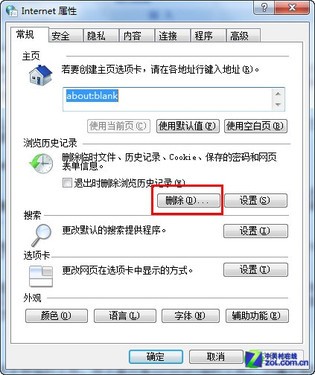
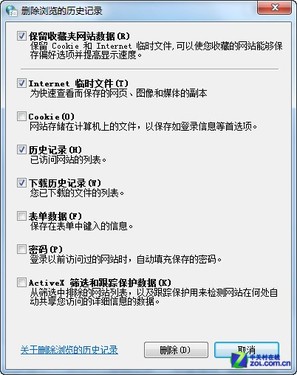


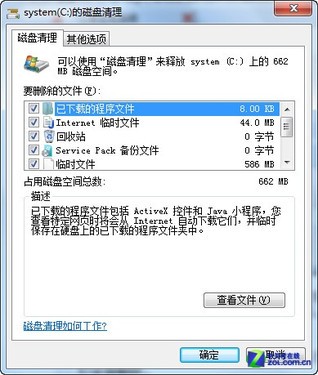














 2535
2535

 被折叠的 条评论
为什么被折叠?
被折叠的 条评论
为什么被折叠?








